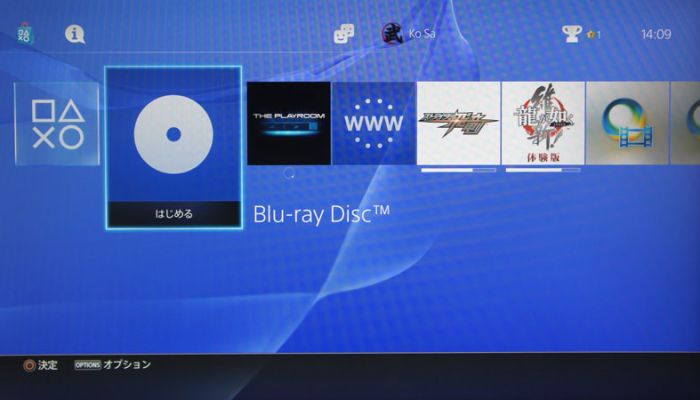PS4でブルーレイを再生する方法を紹介しています。
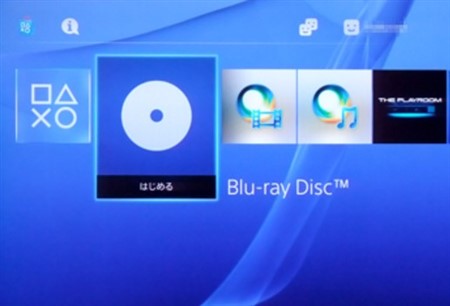
引用: https://ps4.ansewerd.com/img/snapcrab_noname_2017-2-9_23-53-34_no-00.jpg
今や世界的に人気のゲーム機となったPS4ですが、PS4はゲームを遊ぶだけでのハードではありません。ゲーム以外にも今回紹介する、ブルーレイやDVDの再生も可能となっています、この記事では、PS4でブルーレイやDVDを再生する方法を紹介します。設定そのものは難しくはありませんが、PS4でブルーレイやDVDを再生する際のトラブルシューティングの方法も併せて紹介します。

引用: https://retorotoro.com/wp-content/uploads/2018/09/2.jpg
PS4でブルーレイを再生する方法① ディスクを挿入して、設定画面に移動する。

引用: https://www.jp.playstation.com/content/dam/pscom/japan-asia/playstation4/top/ps4-top-article01-20170912.png
まずは、PS4本体に、ブルーレイディスクやDVDディスクを挿入します。PS4向けゲームディスクの大きさと、ブルーレイ、DVDディスクの大きさは同じのため、通常通りディスクを挿入しましょう。

引用: https://gadget-guide.net/img/ps4/blu-ray/ps4-blu-ray-01.jpg
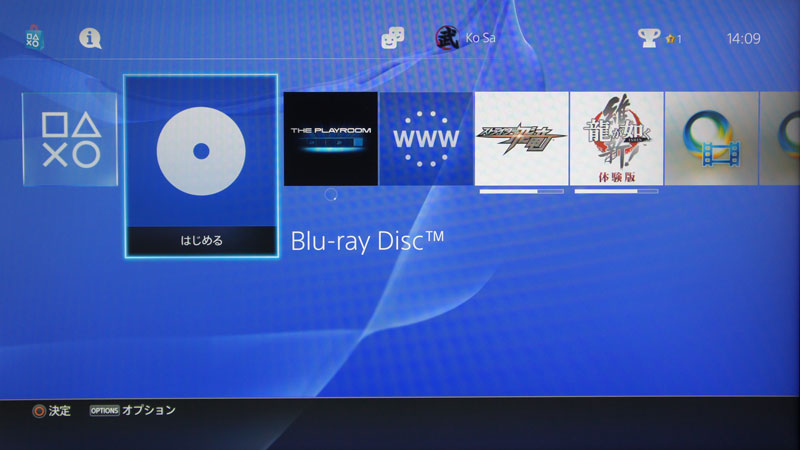
引用: https://gadget-guide.net/img/ps4/blu-ray/ps4-blu-ray-02.jpg
ディスクを挿入すると、ホーム画面に「Blu-Ray Disc」の表示が現れます。そのアイコンを選択しましょう。
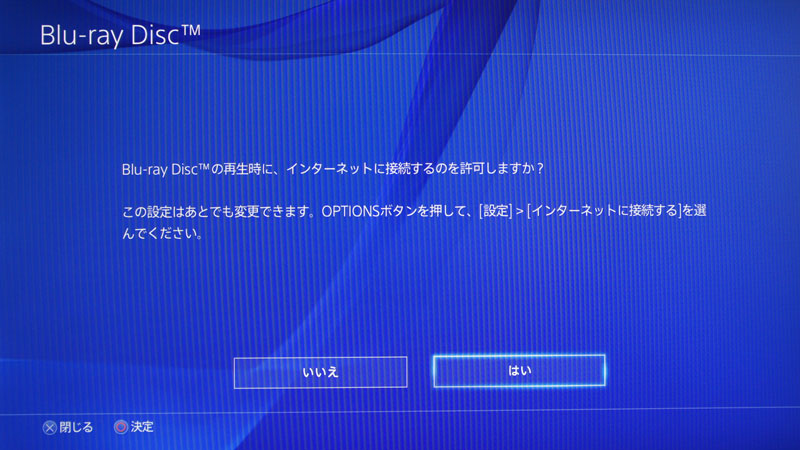
引用: https://gadget-guide.net/img/ps4/blu-ray/ps4-blu-ray-03.jpg
ここでポイントです。PS4でブルーレイディスク、DVDを再生するには、インターネットへの接続が必要になります。
初回起動時にはインターネットへの接続確認画面が表示されます。認証のために初回はインターネット接続が必要になるので接続を許可し次に進みましょう。

引用: https://gadget-guide.net/img/ps4/blu-ray/ps4-blu-ray-05.jpg
問題なくPS4でブルーレイを視聴することができました。ディスク読み込みもPS3と同じ程度でかなり待たされるという感じではなかったです。むしろ、ブルーレイレコーダーなどに比べたら速いと思います
PS4で、ブルーレイや、DVDディスクを再生する基本的な設定としては以上です。そこまで難しい操作手順はありません。画質に関しては、通常のブルーレイプレーヤーや、DVDプレーヤーで再生する時と変化はありません。
PS4でブルーレイを再生する方法② コントローラーの操作方法について。

引用: https://www.jp.playstation.com/content/dam/pscom/jp/playstation4/product-lineup/bundle/2019/kingdom-hearts-iii-limited-edition/kingdom-hearts-iii-limited-edition-640px-ps4-pro-02.png
PS4でブルーレイやDVDを再生する際に、別途でリモコンなどを用意して操作する必要はありません。動画再生中の、停止や早送りなどの操作は、PS4のコントローラーで可能です。以下の画像に操作方法が記載されています。

引用: https://gadget-guide.net/img/ps4/blu-ray/ps4-blu-ray-04.jpg
Xボタンで、再生や一時停止、L2で早戻し、R2で早送りなどとなっています。
PS4でブルーレイを再生できない時のトラブルシューティング。
上述で、PS4でブルーレイやDVDを再生する方法を紹介しました。しかしもしブルーレイやDVDが再生できない場合は、インターネット設定に問題がある可能性があります。記事内で紹介した通り、初回設定時のみインターネット接続が必要になります。この設定が終了していないと、PS4でブルーレイやDVDが正しく再生できないため注意しましょう。
インターネット接続は1度設定してしまえば、次回からはオフラインでの再生が可能です。もし、インターネット環境がない場合は、PS4のカスタマーサポートに電話をすれば対応してもらえます。
インターネットに接続していたにも関わらず、再生できない場合は、ブルーレイやDVDディスクに問題がある場合があります。ブルーレイディスクは特に傷や外部からの衝撃に弱いため、PS4本体から取り出す際などにも傷がつかないように注意しましょう。また、PS4では、CDの再生は出来なくなっています。再生できるディスクの規格にも注意しましょう。
PS4でブルーレイを再生する方法を紹介 まとめ。

引用: https://psneolog.com/wp-content/uploads/2018/05/19f14e46c709fb6566e85a4fef8ae890.jpg
今回は、PS4でブルーレイやDVDディスクを再生する方法を紹介しました。PS4をブルーレイ、DVDプレイヤー代わりに使えば、新たにブルーレイ、DVDプレイヤーを購入する必要もなくとても便利です。ぜひ試してみてください。